Con DxO PhotoLab 3 ottieni un potente sviluppatore RAW che porta le tue foto a un nuovo livello grazie ad algoritmi intelligenti e ottimizzazioni automatizzate. Anche se l'installazione del software sembra semplice a prima vista, ci sono alcuni aspetti da tenere in considerazione. Questo manuale ti guiderà attraverso l'intero processo, a partire dal download del software fino all'installazione e ai primi passi, per assicurarti che tutto funzioni senza intoppi.
Principali informazioni
- Visita il sito ufficiale di DxO e scarica la versione di prova o quella completa.
- Controlla la compatibilità della tua fotocamera e delle tue ottiche.
- Fai attenzione all'installazione per quanto riguarda il contratto di licenza e le opzioni relative alla privacy.
Guida passo-passo
Per iniziare l'installazione di DxO PhotoLab 3, segui questa guida strutturata:
Passo 1: Visita il sito ufficiale
Apri il tuo browser e vai su dxo.com. Di default, di solito viene visualizzata la versione inglese del sito, ma puoi passare alla versione tedesca aggiungendo “/de” all'URL.
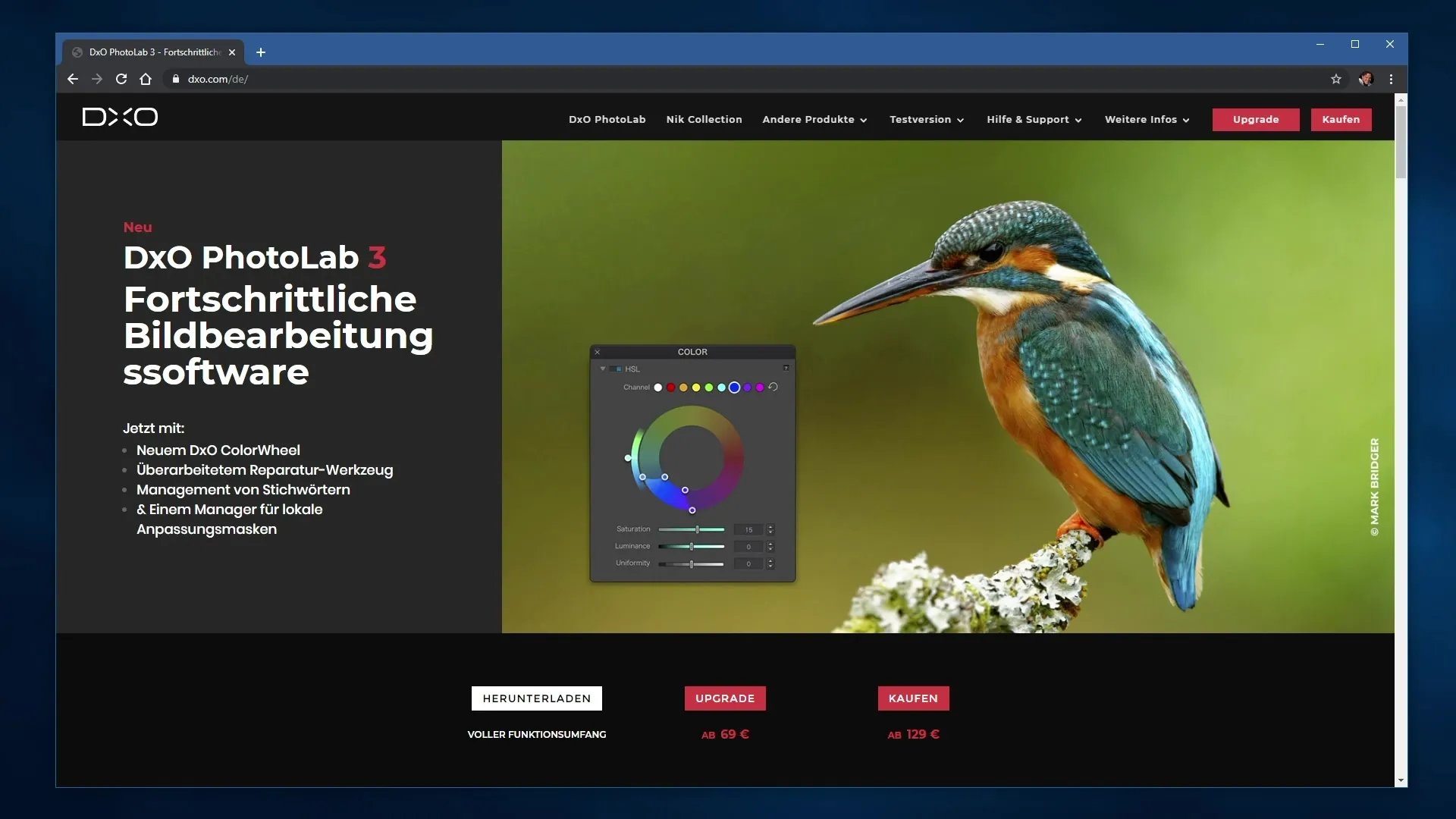
Passo 2: Seleziona DxO PhotoLab 3
In alto nel menu troverai la voce “DxO PhotoLab”. Clicca su di essa per ricevere informazioni sul software e per vedere le diverse opzioni di download e acquisto.
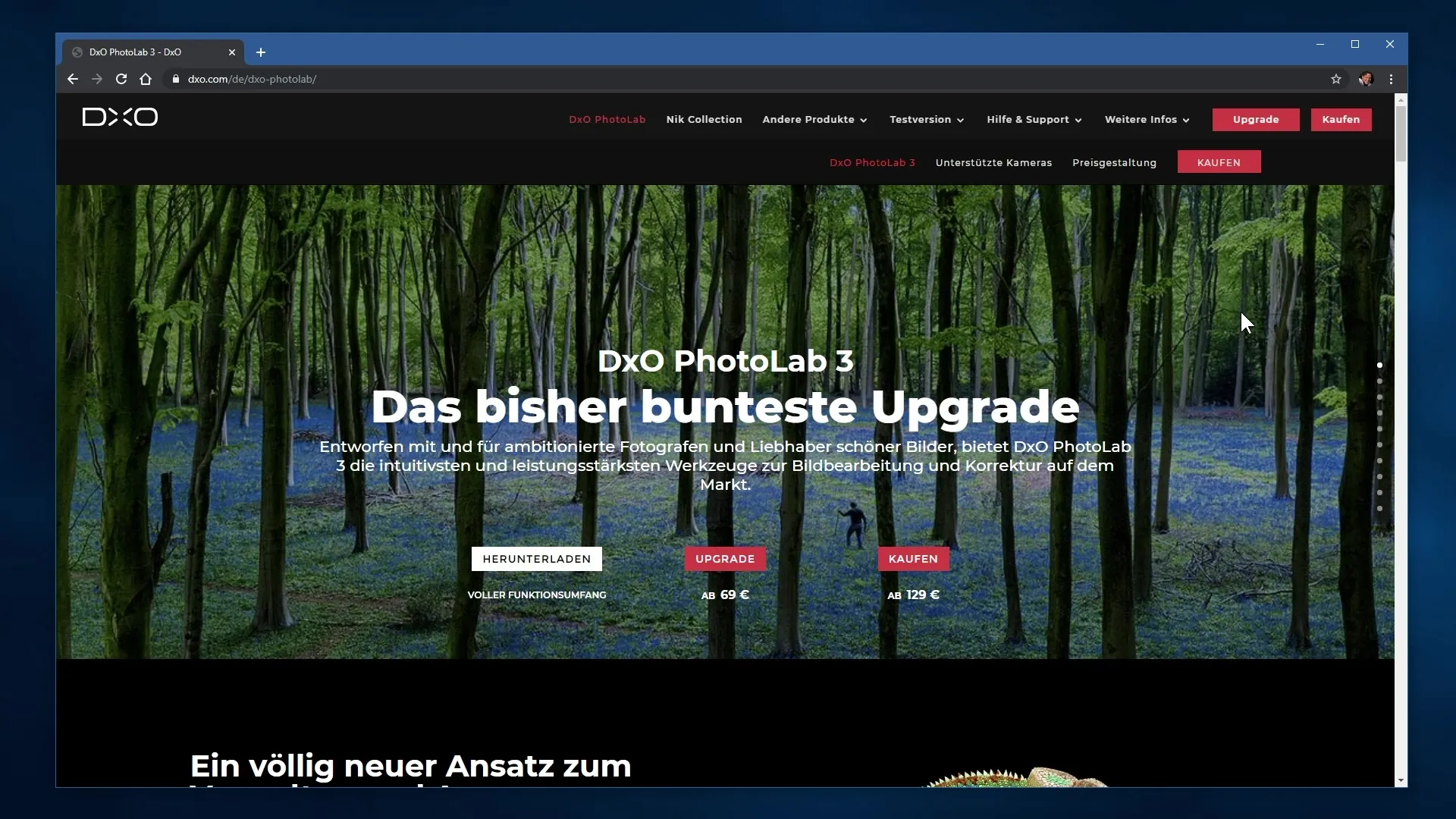
Passo 3: Scarica la versione di prova
Nel sito di DxO PhotoLab 3 hai la possibilità di scaricare una versione di prova di 30 giorni. Clicca sul pulsante corrispondente per trasferire il file sul tuo computer. Se hai già una versione precedente, puoi anche eseguire un aggiornamento di livello.
Passo 4: Ottieni informazioni sui dispositivi supportati
Scorri verso il basso per ottenere informazioni sulle fotocamere e ottiche supportate. Qui puoi verificare se i tuoi dispositivi sono compatibili con DxO PhotoLab. Questo è importante, poiché il software offre ottimizzazioni automatiche per modelli specifici.
Passo 5: Controlla la compatibilità
Clicca sulla sezione “fotocamere supportate”. Qui troverai non solo un elenco dei modelli supportati, ma anche un campo di ricerca. Immetti il nome della tua fotocamera o del tuo obiettivo per controllare rapidamente il supporto per il tuo dispositivo.
Passo 6: Confronta le opzioni di prezzo
Sotto la sezione sui prezzi, puoi scegliere tra due versioni: DxO PhotoLab Essential ed Elite. Informati sulle differenze in termini di funzionalità e decidi quale versione si adatta meglio alle tue esigenze.
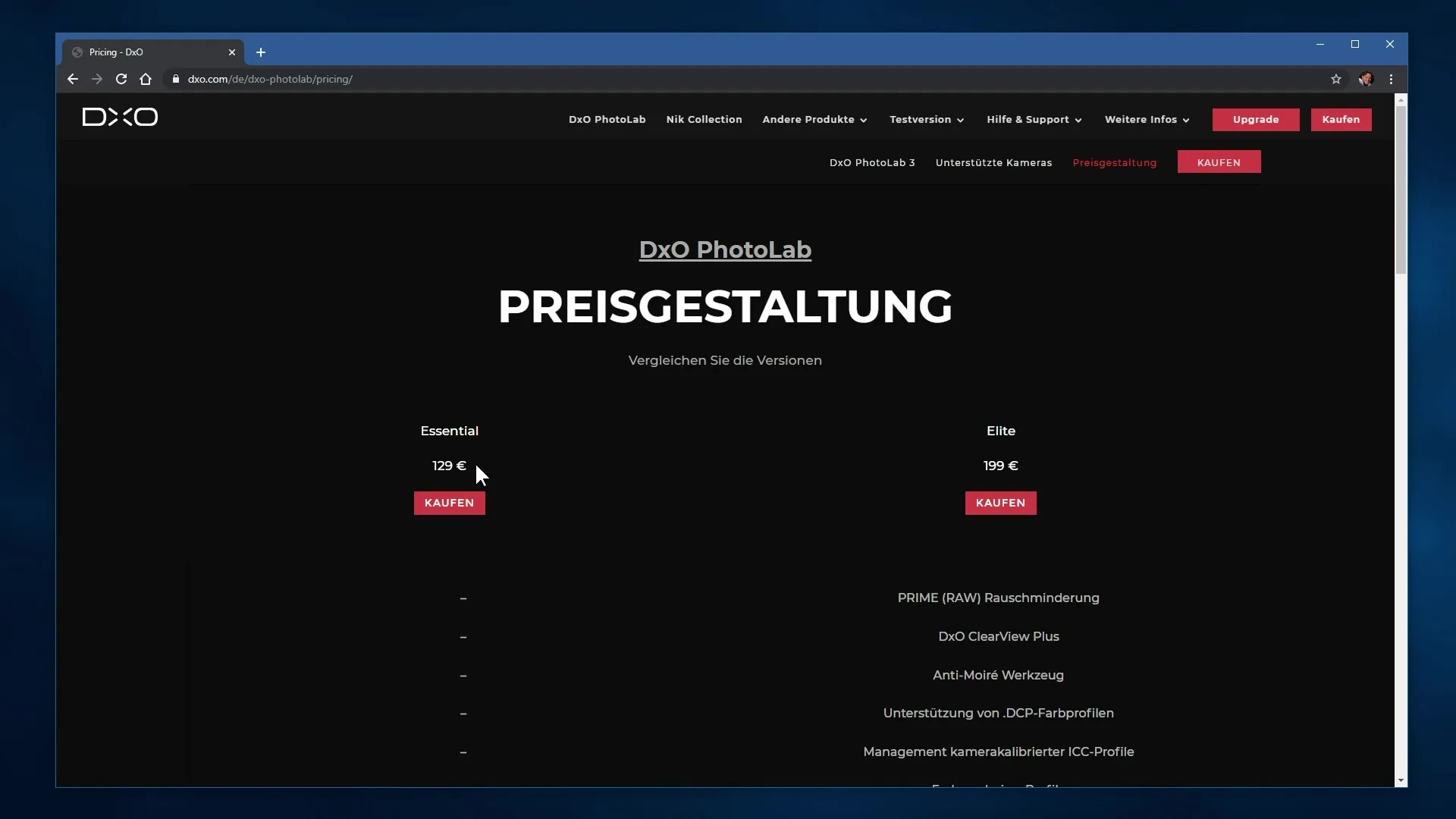
Passo 7: Installazione di DxO PhotoLab
Una volta completato il download, apri il file scaricato per avviare l'installazione. Durante il processo di installazione, ti verrà chiesto di accettare il contratto di licenza. Fai attenzione alle opzioni per la condivisione dei dati – di default queste sono attivate.
Passo 8: Personalizza le opzioni sulla privacy
Hai la possibilità di rifiutare l'invio dei dati di utilizzo allo sviluppo. Ti consiglio di riflettere su questo e disattivare l'opzione se desideri essere più cauto riguardo alla privacy. Tuttavia, è anche utile per lo sviluppatore ricevere report sugli errori per migliorare le versioni future del software.
Passo 9: Primi passi dopo l'installazione
Dopo che l'installazione è completata, apri DxO PhotoLab 3 e inizia a importare le tue foto. Utilizza le funzionalità del software per modificare le tue immagini efficacemente e beneficiare delle preziose ottimizzazioni.
Riepilogo - Installazione di DxO PhotoLab: Guida passo-passo
In questa guida hai imparato come scaricare e installare DxO PhotoLab 3. Tieni presente la compatibilità dei tuoi dispositivi e personalizza le impostazioni sulla privacy durante l'installazione.
Domande frequenti
Cos'è DxO PhotoLab?DxO PhotoLab è un sviluppatore RAW che ottimizza le immagini e risolve automaticamente gli errori.
Come scarico DxO PhotoLab?Visita il sito dxo.com e clicca sul pulsante di download per la versione di prova o per l'acquisto.
Come controllo la compatibilità della mia fotocamera?Visita la pagina delle fotocamere supportate e cerca il tuo modello.
Quali sono le differenze tra le versioni?DxO PhotoLab è disponibile nelle versioni Essential ed Elite, con Elite che offre funzionalità avanzate.
Devo condividere i dati con lo sviluppatore?Puoi disattivare l'opzione di condivisione dei dati durante l'installazione.


